AUTOCAD应用技巧
AutoCAD常用简化命令及技巧

AutoCAD常用简化命令及技巧一、常用简化输入命令:•SC-全局线性比例•L-直线•C-圆•PL-多义线•REC-矩形•E-删除•M-移动•DT-单行文字•CO-复制•TR-修剪•MI-镜像•Z-缩放•P-移动•F2键-查询•fill(指填充的开关)二、技巧:1. 实时方便操作:显示出粗实线的线宽。
使图框充满屏幕。
以方便画图。
“标准工具条”中命令图标。
随时开关正交模式以方便画图,快捷键F8。
2. 绘图技巧:用图案填充画45度剖面线.先键入命令“fillmode”设置为“1”。
标题栏里面的细实线可用“偏移” 命令画。
画阶梯轴,可采用画几个矩形再移动(通过中点对齐)。
画矩形时从左下角开始点一点,再"命令"输入如@300,100。
画相贯线,可采用三点画圆弧的方法。
俯、左视图宽相等,可先复制左或俯视图,再旋转90度。
同时按下Shift和鼠标右键,打开弹出菜单(实时命令)。
圆弧连接可用其倒圆角命令。
Ra符号,画六边形(选C外切圆,输入圆的半径为7)再修改,(也可:标注Ra3.2,定义块,插入块即可)。
画装配图,拉序号时先画出一条水平线或垂直线,copy成1,再修改数字快;把一个零件文件插入到当前装配图中要打散,将有用的视图“移动”到位,去掉多余的线。
“TR”,直接回车为全部选中。
删除重叠线用“窗口”选即可。
3. 标注技巧:• 标注尺寸时,1.将标注层置为当前层;2.调出标注工具条。
• 标注对称结构时,先整体标注,再通过修改改为过半的标注方式。
• 整体缩放sc(正对1/3除不尽):1:1画图,复制一个,对复制件整体缩小,设置一个新的标注样式“如3”,把弹出的对话框中的“主单位”中的“比例因子设为3”且置为当前,再对缩小的图标注尺寸时,仍然显示为原来的实际尺寸(可同原图对比看看)。
•标注公差或配合时,选中“上偏差^下偏差”形式(或“孔公差带代号/轴公差带代号”,再右键选择“堆叠”即可。
4. 注意各种符号:%%c(直径)、%%p(正负号标偏差)、^(上下偏差分隔号)再堆叠可标注上下偏差、用/再用“堆叠”可标注配合代号。
提高CAD效率的十个小窍门

提高CAD效率的十个小窍门CAD(Computer-Aided Design)是一种用于辅助设计和制图的计算机软件,被广泛应用于建筑、机械、电子等行业。
如何提高CAD的使用效率成为很多设计师和工程师关注的问题。
在本文中,我们将分享十个小窍门,帮助您更高效地使用CAD软件。
1. 学会使用快捷键:熟练掌握CAD软件的快捷键,可以大幅提高工作效率。
例如,Ctrl+C和Ctrl+V可以复制和粘贴对象,Ctrl+Z可以撤销上一步操作,Alt+Tab可以在不同的应用程序之间切换。
2. 使用鼠标滚轮:CAD软件通常支持鼠标滚轮进行缩放,这一功能非常实用。
通过按住鼠标滚轮并上下滚动,您可以快速调整绘图的比例,提高浏览效率。
3. 定义自己的快捷工具栏:大多数CAD软件都允许用户自定义快捷工具栏,将常用的命令和工具放置在易于访问的位置。
通过设置自定义的快捷工具栏,您可以节省找寻命令的时间,提高工作效率。
4. 使用图层管理:图层管理是CAD软件中非常重要的功能之一。
合理地使用图层,将不同的对象放置在不同的图层上,可以使绘图更加清晰明了,便于编辑和控制显示。
学会灵活运用图层管理功能,可以提高CAD使用的效率。
5. 制定模板文件:定制自己的CAD模板文件非常有助于提高工作效率。
通过事先设置好图纸尺寸、单位、样式等参数,并且将常用的图层、标注和样式等保存在模板文件中,您可以在新的项目中快速启动绘图工作。
6. 多使用命令别名:CAD软件通常提供给用户自定义命令别名的功能。
通过为常用的命令设置简短且易于记忆的别名,您可以在输入命令时更加快速和准确,提高效率。
7. 使用动态输入:许多CAD软件具有动态输入功能,可以在绘图过程中显示实时的数值输出。
这一功能可以帮助您更加精确地进行尺寸和位置的调整,避免出现错误,并提高工作效率。
8. 掌握键盘输入技巧:在CAD中,键盘输入命令是非常重要的。
熟练掌握键盘输入命令的技巧,可以更加高效地使用CAD软件。
120个绝对实用CAD技巧
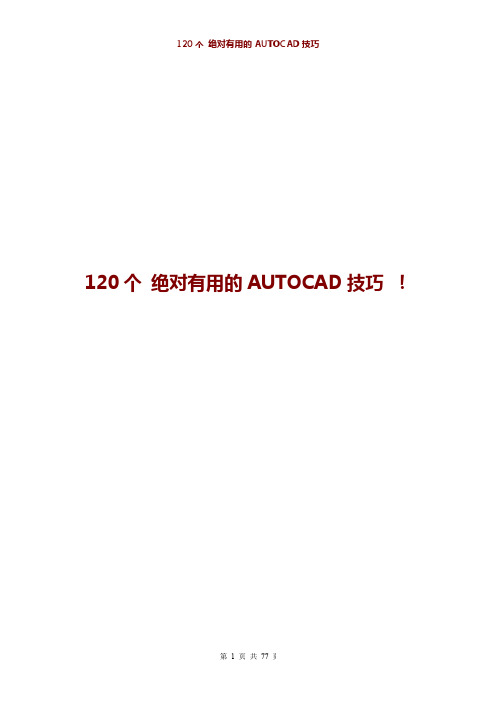
120个绝对有用的AUTOCAD技巧!1.【CTrl+N无效时之解决办法】众所周知CTRL+N是新建命令但有时候CTRL+N则出现选择面板"v4Q7X5P9D"c这时只需到OP选项里调下设置操作:OP(选项)------系统-------右侧有一个启动(A显示启动对话框B不显示启动对话框)2P*I-k N)Y选择A则新建命令有效,反则无效2.【Ctrl键无效之解决办法】CA有时我们会碰到这样的问题7w8w5U"O3_3f:T/V比如CTRL+C(复制),,CTRL+V(粘贴)CTRL+A(全选)等一系列和CTRL键有关的命令都会失效这时你只需到OP选项里调一下7w7?6d+K9h操作:OP(选项)-----用户系统配置------WINDOWS标准加速键(打上勾)标准加速键打上勾后,和CTRL键有关的命令则有效,反之失灵1~!H8^9N#Q4E.y:x5`3.【填充无效时之解决办法】&J7}8V,h0W j'q有的时候填充时会填充不出来除了系统变量需要考虑外"U$u-}2m-a'@'e%j6h;l还需要去OP选项里检查一下${:I)d%P4a9o*b!m)D.WOP---------显示-----------应用实体填充(打上勾)4.【加选无效时之解决办法】2a:e3x9q#x,Z J正确的设置应该是可以连续选择多个物体但有的时候,连续选择物体会失效,只能选择最后一次所选中的物体+E"O)l6i7m,l2p3e这时可以如下解决()进入OP(选项)---------选择-----------SHIFT键添加到选择集(把勾去掉)用SHIFT键添加到选择集“去掉勾”后则加选有效反之加选无效命令:PICKADD值:0/10P!_:[%V3u8m9u5.【CAD命令三键还原】如果CAD里的系统变量被人无意更改或一些参数被人有意调整了怎么办这时不需重装,也不需要一个一个的改'?%|1m(i*t操作:+r"^3J;D5Z(qOP选项-----配置-----重置即可恢复*A"K"n'Z.E1s4}但恢复后,有些选项还需要一些调整,例如十字光标的大小等~ ,b&r3A*i0K8K5U,O:w7m#c)z0u1l(L2K*A(R#~5x.W*{'}6.【鼠标中键不好用怎么办呀】$`)K,Z'Q+t:o|(^%v$^正常情况下;^7B3z*V7J3Z)N!v#}4~0dCAD的滚轮可用来放大和缩小,,,还有就是平移(按住)9\7 A.h"u"V*^但有的时候,按住滚轮时,不是平移,而是出下一个菜单,很烦人3K9?0I%c7N-v这时只需调下系统变量mbuttonpan即可8s#U6p-k(T 初始值:1支持菜单(.mnu)文件定义的动作$|;y"B1A0g9B2`7v# ~(t7Y3w5N当按住并拖动按钮或滑轮时,支持平移操:]b-B.t/V$y"w 【命令行中的模型,布局不见是的解决办法】op----选项------显示---------显示布局和模型选项卡(打上勾即可)S6z4s({9\&O-B*?)a)d6Y(D7.【CAD技巧】众所周知,确定键有两个,一个是“回车”另一个则是“空格”7h:J3?*d$P4p7w但现在就让我们用右键来代替他们吧*a;y#?9}6p"{0YOP选项-----用户系统配置-------绘图区域中使用快捷菜单(打上勾)自定义右键单击进去------把所有的重复上一个命令打上勾试下,右键是不是有确定的攻效了.首推:希望大家能养成右键确定这个习惯({1P$j&X%k/Z 其次:空格键次之烦感:千万不要用回车键确定9i/Y8v6j$E*D!x&{;X%?7U2P5^5C0K,@0F8.【图形里的圆不圆了咋办呀】/G!~1R'L3i(\8K(x经常做图的人都会有这样的体会所画的圆都不圆了,当然,学过素描的人都知道,圆是有很多折线组合而成-A!V% U6J2s8H#M这里就不多说了.Q#|9j+V3s!P*m6b一个命令搞定它命令:RE~即可3Q'C&U(O-k8a'`2t9`*P,K&A'B0J6P3M x0Q;K5a*A*\,_,N9.【图形窗口中显示滚动条】也许有人还用无滚轮的鼠标,那么这时滚动条也许还有点作用(如果平移不太会用):@;x4P4Z'sop----显示------图形窗口中显示滚动条即可.~0W+z3 V+]7q.G:|3Z:C/N10.【保存的格式】OP----打开和保存----另存为2000格式为什么要存2000格式呢因为CAD版本只向下兼容;K;O$h4Y8c'f'V#J这样用200220042006都可以打开了方便操作+J$a/P*z9g#]:S$_%x&x+}3r/x-t"I7q*J5k&l4Z-m8Q11.【如果想下次打印的线型和这次的一样怎么办】!_1~2g7t) q*\6n)V换言之.【如何保存打印列表】'B,w1B;E2D.u+T,e$w&z4 M;kop选项-----打印------添加打印列表但在这之前,你得自己建立一个属于自己的例表&g:t1V% @%a8U+p+r表告诉我你不会建12.【如果在标题栏显示路径不全怎么办】op选项---------打开和保存----------在标题栏中显示完整路径(勾选)即可%?$s+S/Z(F1~7o13.【目标捕捉(OSNAP)有用吗】0Q/H3e-n-?%I答:用处很大。
史上最全面的cad使用技巧
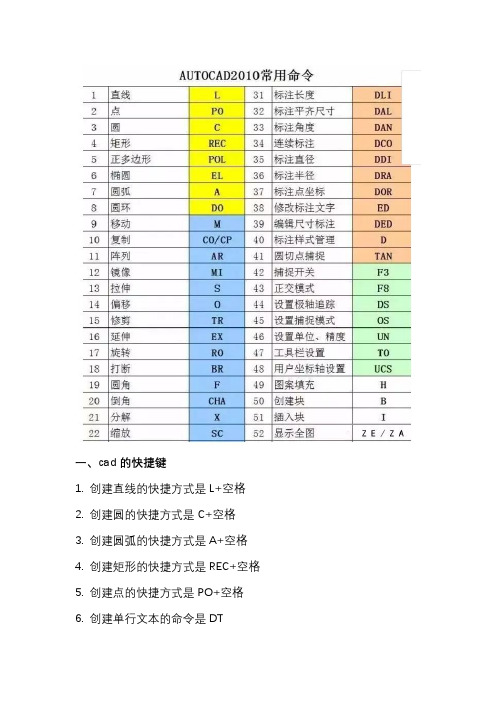
一、cad的快捷键1. 创建直线的快捷方式是L+空格2. 创建圆的快捷方式是C+空格3. 创建圆弧的快捷方式是A+空格4. 创建矩形的快捷方式是REC+空格5. 创建点的快捷方式是PO+空格6. 创建单行文本的命令是DT7. 创建多行文本的命令是MT8. 创建填充的命令是H9.将已经画出的线段延伸到某一线段EX+空格10.将已经画出的矩形倒圆角F+空格11.修剪绘图过程中多余的线TR+空格12. 修改文本ED+空格13. 移动命令是M+空格;14. 旋转命令的快捷方式是RO+空格15. 偏移命令的快捷方式是O+空格16. 镜像命令的快捷方式是MI+空格17. 复制命令的快捷方式是CO+空格18. 局部观察平面图细节时,通常使用Z+空格19. 可以在工作区看到实时缩放的放大镜Z+空格+空格20. 平移视图的快捷方式是P+空格21. 通过平移视图平移视图P+空格22.返回上一视图Z+空格+P+空格23. 全局显示自己绘的平面图Z+空格+A+空格24. 快捷方式CTRL+P代表打印文件25. 快捷方式CTRL+C代表复制26. 快捷方式CTRL+V代表粘贴27. 快捷方式CTRL+X代表剪切28. 新建文件的快捷方式是CTRL+N29. 在CAD里寻求帮助时,可直接点击F130. 正交的快捷方式是F831. 打开和关闭对象捕捉工具的快捷方式是F332. 直线标注的快捷方式是DLI+空格33. 调整文字样式可以通过ST+空格快捷方式实现34. 重新生成的快捷方式是R+ E+空格35. 设置捕捉模式可以通过快捷方式实现OS+空格36.ENTER键可以重复上一次的操作37. 刷新的快捷键是RE+空格38. AutoCAD系统中,想取消正在执行的命令可用ESC39. 设置捕捉模式的快捷键是OS40. 旋转命令的快捷方式是RO41. 计算面积的快捷键是AA42. 平移的快捷键是P+空格43. 最常用的标注快捷键是DLI44. 直线的快捷方式是LINE45. 创建圆的快捷键C46. 偏移命令的快捷方式是O47.可以修改文本ed二、50个技巧1、文字镜像如何设置转动与不转动A、在镜像前,输入MIRRTEXT指令B、输入新值0 代表不转动;输入新值1代表转动C、MIRRTEXT指令完成后,输入MI镜像指令就OK了2、CAD的版本转换A、CAD高版本可以打开所有低版本的图纸B、CAD低版本不可以打开高版本的图纸C、高版本转成低版本的方法,直接点击另存为,将文件类型可以改成任意的低版本D、将低版本转换成高版本,就比较复杂了,需要第三方软件,也就是版本转换器。
AutoCAD应用技巧精选
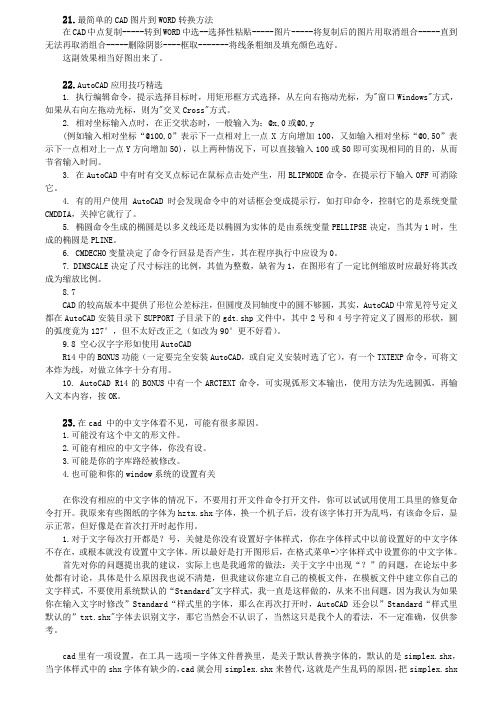
21.最简单的CAD图片到WORD转换方法在CAD中点复制-----转到WORD中选--选择性粘贴-----图片-----将复制后的图片用取消组合-----直到无法再取消组合-----删除阴影----框取-------将线条粗细及填充颜色选好。
这副效果相当好图出来了。
22.AutoCAD应用技巧精选1. 执行编辑命令,提示选择目标时,用矩形框方式选择,从左向右拖动光标,为"窗口Windows"方式,如果从右向左拖动光标,则为"交叉Cross"方式。
2. 相对坐标输入点时,在正交状态时,一般输入为:@x,0或@0,y(例如输入相对坐标“@100,0”表示下一点相对上一点X方向增加100,又如输入相对坐标“@0,50”表示下一点相对上一点Y方向增加50),以上两种情况下,可以直接输入100或50即可实现相同的目的,从而节省输入时间。
3. 在AutoCAD中有时有交叉点标记在鼠标点击处产生,用BLIPMODE命令,在提示行下输入OFF可消除它。
4. 有的用户使用AutoCAD时会发现命令中的对话框会变成提示行,如打印命令,控制它的是系统变量CMDDIA,关掉它就行了。
5. 椭圆命令生成的椭圆是以多义线还是以椭圆为实体的是由系统变量PELLIPSE决定,当其为1时,生成的椭圆是PLINE。
6. CMDECHO变量决定了命令行回显是否产生,其在程序执行中应设为0。
7. DIMSCALE决定了尺寸标注的比例,其值为整数,缺省为1,在图形有了一定比例缩放时应最好将其改成为缩放比例。
8.7CAD的较高版本中提供了形位公差标注,但圆度及同轴度中的圆不够圆,其实,AutoCAD中常见符号定义都在AutoCAD安装目录下SUPPORT子目录下的gdt.shp文件中,其中2号和4号字符定义了圆形的形状,圆的弧度竟为127°,但不太好改正之(如改为90°更不好看)。
精通CAD的10个技巧 从入门到高级

精通CAD的10个技巧:从入门到高级CAD(计算机辅助设计)软件是现代工程设计中不可或缺的工具之一。
它可以帮助工程师和设计师以更高效和精确的方式创建图纸和模型。
无论您是初学者还是有一定经验的CAD用户,下面是10个精通CAD的技巧,帮助您从入门到高级的使用。
1. 控制视图:熟悉CAD软件中的视图控制功能是非常重要的。
学会使用缩放、平移和旋转等操作来调整和查看图纸或模型,可以提高您的工作效率。
快捷键和鼠标操作是掌握这些技巧的关键。
2. 利用层:将图形元素组织到不同的层中可以更好地管理和控制绘图。
合理设置和使用层,可以简化图纸的修改和管理过程。
确保为每个图层分配适当的颜色和线型,以便更清晰地看到图形。
3. 使用块:块是重复使用的图形元素,如标准符号、常见图标等。
将这些元素定义为块,并在需要时插入,可以大幅简化绘图过程。
了解块编辑和属性定义等相关工具,将帮助您更高效地使用块。
4. 学会使用快捷键:熟悉并使用CAD软件中的快捷键将极大地提升您的绘图速度。
通过学习和记忆常用操作的快捷键,您不再需要频繁切换到菜单栏或工具栏,大大提高了工作流程的连续性。
5. 制图标准:CAD软件使用的是标准的图形符号和尺寸约定。
了解并应用所使用的制图标准,如ISO标准或ASME标准,可以确保您的绘图和设计在全球范围内都能被正确理解和使用。
6. 设备和模板:配置好适用于您所从事领域的设备和模板是一项重要任务。
根据需要设置图纸的比例、尺寸和单位,以及自定义缺省图层和图形样式等。
将您经常使用的设置保存为模板,将极大地减少创建新图纸时的时间和工作量。
7. 使用 CAD 工具组:CAD软件通常提供许多强大的设计工具和功能。
学会使用绘制线段、多边形、圆弧等基本工具,以及构建复杂曲线和曲面的高级工具,这将增强您的设计能力。
8. 尺寸和注释:尺寸和注释是绘图中必不可少的部分。
确保准确、规范和清晰地标注尺寸和注释,以便其他人能理解您的设计意图。
CAD使用技巧

七个命令让你成为CAD高手一、绘制基本图形对象1、几个基本常用的命令1.1、鼠标操作通常情况下左键代表选择功能,右键代表确定“回车”功能。
如果是3D鼠标,则滚动键起缩放作用。
拖拽操作是按住鼠标左键不放拖动鼠标。
但是在窗口选择时从左往右拖拽和从右往左拖拽有所不同。
窗选:从左往右拖拽选中实线框内的物体,框选:从右往左拖拽选中虚线框内的物体和交叉的物体,1.2、Esc取消操作:当正在执行命令的过程中,敲击Esc键可以中止命令的操作。
1.3、撤销放弃操作:autocad支持无限次撤销操作,单击撤销按钮或输入u,回车。
1.4、AutoCAD中,空格键和鼠标右键等同回车键,都是确认命令,经常用到。
1.5、经常查看命令区域的提示,按提示操作。
2、绘制图形的几个操作这是cad的绘图工具条,在使用三维算量往往不需要使用,因此已把该工具条隐藏。
为了了解cad概念,以下介绍几个基本的命令。
2.1绘制直线:单击工具条直线命令或在命令行中输入L,回车。
在绘图区单击一点或直接输入坐标点,回车,接着指定下一点,回车,重复下一点,或回车结束操作。
或者输入C闭合。
举例:绘制一个三角形的三个边:命令行输入:L 回车指定第一个点:单击一点:回车。
重复单击另一点,回车。
输入:C回车。
直线闭合,形成一个三角形。
2.2绘制多段线:多段线是由一条或多条直线段和弧线连接而成的一种特殊的线,还可以具备不同宽度的特征。
快捷键:PL。
在三维算量中定义异形截面、手绘墙、梁等时常用。
举例:绘制一个异形柱截面命令行输入:PL,回车。
指定下一点,输入w(宽度),输入1,回车,修改了多段线线的宽度为1。
输入快捷键F8,使用cad的正交功能,,保持直线水平,输入:500。
输入:A,开始绘制圆弧,单击另一点绘制一个圆弧。
输入:L,切换到绘制直线,单击一点,绘制一段直线。
输入:A,绘制一个圆弧与开始点闭合为一个界面形状。
接下来就可以定义一个异形截面的柱,来选择该多段性即可。
AutoCAD绘图技巧

AutoCAD绘图技巧AutoCAD绘图技巧AutoCAD是一款功能强大的CAD软件,广泛应用于机械设计、土建、电子电气、建筑等领域。
AutoCAD具有灵活性强、功能全面、易学易用的特点,因此深受广大用户的喜爱。
在AutoCAD使用过程中,熟练掌握一些绘图技巧可以提高效率,使绘图更加精细美观。
下面介绍几种常用的AutoCAD绘图技巧。
一、使用图层图层是AutoCAD中非常重要的概念,可以用来控制图形的显示和打印,同时可以方便地对图形进行编辑。
使用图层可以使绘图更加明确,易于管理。
在绘图的过程中,应当合理使用图层,将不同的元素分别组合在不同的图层中。
二、使用坐标系使用坐标系可以使绘图更加准确,可以精确地控制图形的位置、大小和角度等参数。
在AutoCAD中,可以选择不同的坐标系,例如笛卡尔坐标系、极坐标系、UCS坐标系等。
应当根据不同的绘图需求选择合适的坐标系。
三、使用偏移命令偏移命令可以快速地创建与已有图形相同偏移距离的图形,是绘图中常用的命令之一。
使用偏移命令可以在绘制图形时快速创建相似的图形,并且可以在保持图形比例的情况下进行拉伸或缩小等操作。
四、使用复制命令复制命令可以将已有图形复制一份或多份,是快速创建相似的图形的常用命令之一。
使用复制命令可以快速在绘图中重用相同的图形,提高绘图效率。
五、使用阵列命令阵列命令可以快速将一组图形按照一定的规律复制到指定的区域中,是绘图中常用的命令之一。
使用阵列命令可以快速地创建相似的图形,并且可以在保持图形比例的情况下进行拉伸或缩小等操作,提高绘图效率。
六、使用编辑命令AutoCAD提供了众多的编辑命令,例如平移、旋转、缩放、对齐等命令,可以快速地对图形进行编辑。
使用编辑命令可以调整绘图中的各个元素,使绘图更加精细美观。
以上是AutoCAD绘图中常用的几种技巧,可以帮助用户提高绘图效率,同时也能使绘图更加精细美观。
希望以上内容能够对AutoCAD初学者有所帮助。
- 1、下载文档前请自行甄别文档内容的完整性,平台不提供额外的编辑、内容补充、找答案等附加服务。
- 2、"仅部分预览"的文档,不可在线预览部分如存在完整性等问题,可反馈申请退款(可完整预览的文档不适用该条件!)。
- 3、如文档侵犯您的权益,请联系客服反馈,我们会尽快为您处理(人工客服工作时间:9:00-18:30)。
CAD字体的设置技巧在转化ACAD图纸的过程中,经常出现字体不匹配,出现乱码等问题,现将部分问题的解决方法分享。
1.ACAD的低版本文件,如R13(及R13以下)的DWG文件,用R14(及R14以上)版本打开时,即使正确地选择了汉字字形文件,还是会出现汉字乱码,原因是R14(及R14以上)与R13(及R13以下)采用的代码页不同。
解决办法:可到AutoDesk公司主页下载代码页转换工具wnewcp工具进行转换,如原图为简体中文,选择转换为GB2312或ANS I936均可。
2.在一个块里写字,如在标题栏里写字,一些内容太长造成文字出界,在acad2000以前的版本里无法调整块里面的文字属性(即无法调整块中块),只能采用炸开的办法再调整文字属性。
解决办法:升级到acad2002,它的块里面可以更改下一层块的属性。
3.当数字与文字混合输入时,高度不一,通常来说数字比文字的高度大一点。
解决办法:我通常数字用用style指令指定数字用GBENOR字体(ACAD自带,字高比其它字体矮),文字用HZTXT字体(如没有HZTXT字体,可根据感觉另选字体代替)。
4.打开其他公司的CAD图纸,提示无图纸中的某字体,但用其他字体替代后,出现乱码。
解决办法:新建一文档,将该CAD图纸作为一个块插入,乱码将会消失(但字体会与原图有出入,若需100%准确,则需要对方通过匹配的字体)。
5.用中文版的PROE中Pro/Drawing出好的工程图,当你把它转成DWG后用AutoCAD打开后,你无论在ACAD中如何设中文字体,把它炸开(因文字由PROE转DWG时全成图块了),都无法正常显示PROE中的中文字体。
解决办法:转时先不要直接转成DWG格式,先转成DXF格式(这样在ACAD中文字就不会成为一个图块),再用Auto CAD打开这个DXF文件,这时此ACAD文件字体风格是纯英文字符,用style指令来改变字体风格,采用BIG FON T,选一种较为合适的中文字体,然后应用,你会发现,PROE中标的中文字全回复过来了。
经网友试验,SYFS.SHX 字体与,PROE的字体相差无几。
6.图纸为实心字,打引印时出现空心字体。
解决办法:将ACAD参数TEXTFILL的参数值由0改为1。
CAD应用技巧44例1.在AutoCAD中有时有交叉点标记在鼠标点击处产生,用BLIPMODE命令,在提示行下输入OFF可消除它。
2.有的用户使用AutoCAD时会发现命令中的对话框会变成提示行,如打印命令,控制它的是系统变量CMDDIA,关掉它就行了。
3.椭圆命令生成的椭圆是以多义线还是以椭圆为实体是由系统变量PELLIPSE决定,当其为1时,生成的椭圆是PL INE。
4.CMDECHO变量决定了命令行回显是否产生,其在程序执行中应设为0。
5.DIMSCALE决定了尺寸标注的比例,其值为整数,缺省为1,在图形有了一定比例缩放时应最好将其改为缩放比例。
6.BREAK将实体两点截开,在选取第二点时如用“@”来回答,可由第一点将实体分开。
7.CAD的较高版本中提供了形位公差标注,但圆度及同轴度中的圆不够圆,其实,AutoCAD中常见符号定义都在AutoCAD安装目录下SUPPOR T子目录下的gdt.shp文件中,其中2号和4号字符定义了圆形的形状,圆的弧度竟为127°,但不太好改正之(如改为90°更不好看)。
8.空心汉字字形如使用AutoCAD R14中的BONUS功能(一定要完全安装AutoCAD,或自定义安装时选了它),有一个TXTEXP命令,可将文本炸为线,对做立体字十分有用。
9.AutoCAD R14的BONUS中有一个ARCTEXT命令,可实现弧形文本输出,使用方法为先选圆弧,再输入文本内容,按OK。
10.BONUS中还有一个有用的命令,即MPEDIT,用它将多个线一齐修改为多义线,再改它的线宽。
11.image命令在R14中代替了R13中的BMPIN、PCXIN之类命令,它将位图嵌入文件中,只用来显示,如炸开就成了空框架,如何使PCXIN等命令重现?请将R13安装目录下的RASTERIN.EXE拷入R14下,用appload将其装入,然后就梢越 煌嫉既耄 杀嗉 烧 ┝恕?12.BREAK命令用来打断实体,用户也可以一点断开实体,用法是在第一点选择后,输入“@”。
常用一条线一段为点划线,另一段为实线时。
13.AutoCAD R14中提供了大量的命令缩写,许多R13中无缩写的命令也有了缩写,如:A:ARC, B:Bmake, C:Cir cle, Z:zoo,可大量使用之后会发现比鼠标点取快(尤其在1s输5个字符的速度下)。
AutoCAD R14大量扩充了简化命令,不仅增加了以首字母简化的命令(这里不列出),而且增加了用前两个字母简化的命令,常用的如:array、c opy、dist、donut、dtext、filter、mirror、pline、rotate、trim、scale、snap、style、units等,更加提高了用键盘输入命令的速度,对熟悉键盘的朋友来说简直是如虎添翼。
14.AutoCAD R14的命令缩写也可用在R13,方法是将AutoCAD R14下Support子目录下的ACAD.pgp拷贝至A utoCAD R13的Support子目录下。
15.AutoCAD中ACAD.pgp文件十分重要,它记录命令缩写内容,用户可自定义它们,格式如下:<命令缩写> *命令名称。
也可定义系统命令,AutoCAD R14提供了sh命令,可执行DOS命令,但在Windows下作用不大。
16.AutoCAD R14中用NOTEPAD、EDIT、DIR、DEL等系统命令,笔者认为其中NOTEPAD对自定义CAD用途较大,但使用起来会发现屏幕一闪(进了DOS),又返回,十分让人不愉快,让我们来编一个小程序,取名为note.lsp: (defun c:notepad() (startapp "notepad") )先将ACAD.pgp中的NOTEPAD命令定义行删除,重入CAD后,再将此程序用命令:(load "note")装入,下一次用NOTEPAD命令会有更好效果,最好将(load "note")加入Support子目录下的ACADR14.lsp中。
17.AutoCAD R14中打印线宽可由颜色设定,这样机械制图中的各种线型不同、线宽不同的线条可放入不同的层,在层中定义了线型和颜色,而在打印设置中设定线型与颜色的关系,效果良好。
18.AutoCAD R14的Support中ACAD.dwt为缺省模板,要好好加工它,把常用的层、块、标注类型定义好,再加上标准图框,可省去大量重复工作。
19.AutoCAD中有不少外部Lisp命令文件,可以直接观察它们,如果学习开发Lisp应用程序,注意:R14可是最后一版Lisp文件内容公开的AUTOCAD,在CAD2000中Lisp文件内容是加密的(笔者正在研究解密程序)。
20.AutoCAD二次开发工具很多,Lisp早就有了,R11提供了ADS(Acad Develop system),R12中提供了ADS 对实模式下C编译器(如BC,MS C)的支持,R13提供ARX(Acad Runtime eXtend),R14提供了VB Automation,这个Automation使VB编写CAD程序成为可能,渴望CAD编程的人有了一个最好的选择,不必学习ADS、ARX、O bject ARX,和AutoLisp,一起加入AutoCAD编程的世界。
21.用户自定义的Lisp文件一定要自动装入AutoCAD,这样就需要在acadr14.lsp中加入用户Lisp文件的装入语句,acadr14.lsp(早期版本为acad.lsp),好似DOS的Autoexec.bat,一定要好好利用,在其中如定义了名为S::ST ARTUP()的函数可自动运行它(给CAD加个启用画面如何,可用STARTUP加startapp函数,也可加登录密码)。
22.将AutoCAD中的图形插入WORD中,有时会发现圆变成了正多边形,用一下VIEWRES命令,将它设得大一些,可改变图形质量。
23.形如?30H11( )的标注如何去标注呢,请在文本内容中输入“%%c30{H11(){\H0.7x;\S+0.1^-0.2;}}”,可以实现,如嫌太麻烦,就编个程序来简化操作。
24.AutoCAD中文件可当作块插入其他文件中,但这样一来过多的块使文件过于庞大,用PURGE来清 前桑 淮吻逡徊悖 欢ㄒ 嘤眉复窝剑?25.AutoCAD R14的帮助文件内容十分丰富,由很多本“书”组成,一层层打开,多看它们用处是很大的,其中包括了CAD的各方面,比任何CAD大全还全,你是否想您的帮助加入其中,请修改t,加入自己帮助的链接。
26.在CAD中可按规定编定.ahp的CAD帮助文件,在R14下用ahp2hlp.exe将其转变为.hpj的文件和 .rtf的文件,再用HelpWorkshop工具(在VC5中有)将其项目打开,编译为.hlp文件。
27.在AutoCAD中有一些DOS下的exe文件在R14中仍有用途,用Slidelib.exe可将幻灯片作库,mc.exe可实现菜单的编译。
28.在作完零件图进行组装时,可将零件图块插入后焊开,再用group成组后组装,这时用ddselect命令控制组选取处于何种状态,取消组选取时可将组内成员删除、剪切、修改,要移动零件时再打开组状态。
29.在AutoCAD中的菜单源文件为.mnu文件,将其修改可将自己的命令加入菜单中,再用menu命令装入,可参加AutoCAD帮助了解菜单文件格式。
图标工具条中加入自己的命令相对简单,可在工具条上点右键,在toolbar对话中,点new按钮,输入工具条后,一个新工具条产生,再选Customize按钮,选定custom,将空按钮拖入工具条中,再在空按钮上按右键,这样就可定义自己的按钮图标和命令。
30.AutoCAD的状态行也可自定义,用DIESEL语言可以访问它,最简单的方法用modemacro命令,后输入$(getv ar,clayer) 院蟮鼻安忝 拖允驹谧刺 猩希 没Щ 晌轿蘅撞蝗氚桑?/div>31.AutoCAD的图形格式为.dwg,也可导出为.bmp及.wmf或.eps、.dxf、.3ds,如果用render命令可存为.pcx、.tg a、.tif格式,AutoCAD还可将文件直接存为这几种格式,要为系统装一个名为“Raster file export”的打印机,用它打印到文件,ACAD2000还可将文件存为JPG格式。
